Como criar um grupo de público de notificações push (fácil)
Publicados: 2023-06-23Procurando uma maneira de criar um grupo de público-alvo de notificações por push?
Criar grupos de público é uma boa maneira de personalizar suas mensagens de marketing. Se você já configurou anúncios no Facebook ou Instagram, sabe que segmentar os interesses e o comportamento do seu público é super importante para as conversões.
Você também pode fazer o mesmo para suas campanhas push e transmissões.
Neste artigo, vamos orientá-lo através de diferentes maneiras de criar grupos de público-alvo de notificações por push. E você não precisa de nenhuma experiência em codificação ou marketing para ser lançado em menos de 10 minutos.
Parece bom?
Vamos mergulhar.
Por que usar o agrupamento de público-alvo
A maneira mais comum de usar um grupo de público é como uma forma de refinar seus segmentos.
Os segmentos em suas listas de assinantes de notificação por push são baseados principalmente nos interesses e no comportamento de navegação de seus assinantes. No entanto, com grupos de audiência, você pode ir além.
É claro que nem todo serviço de notificação por push oferece a opção de criar grupos de público. Recomendamos o uso do PushEngage para criar suas campanhas e grupos de audiência de notificações push.
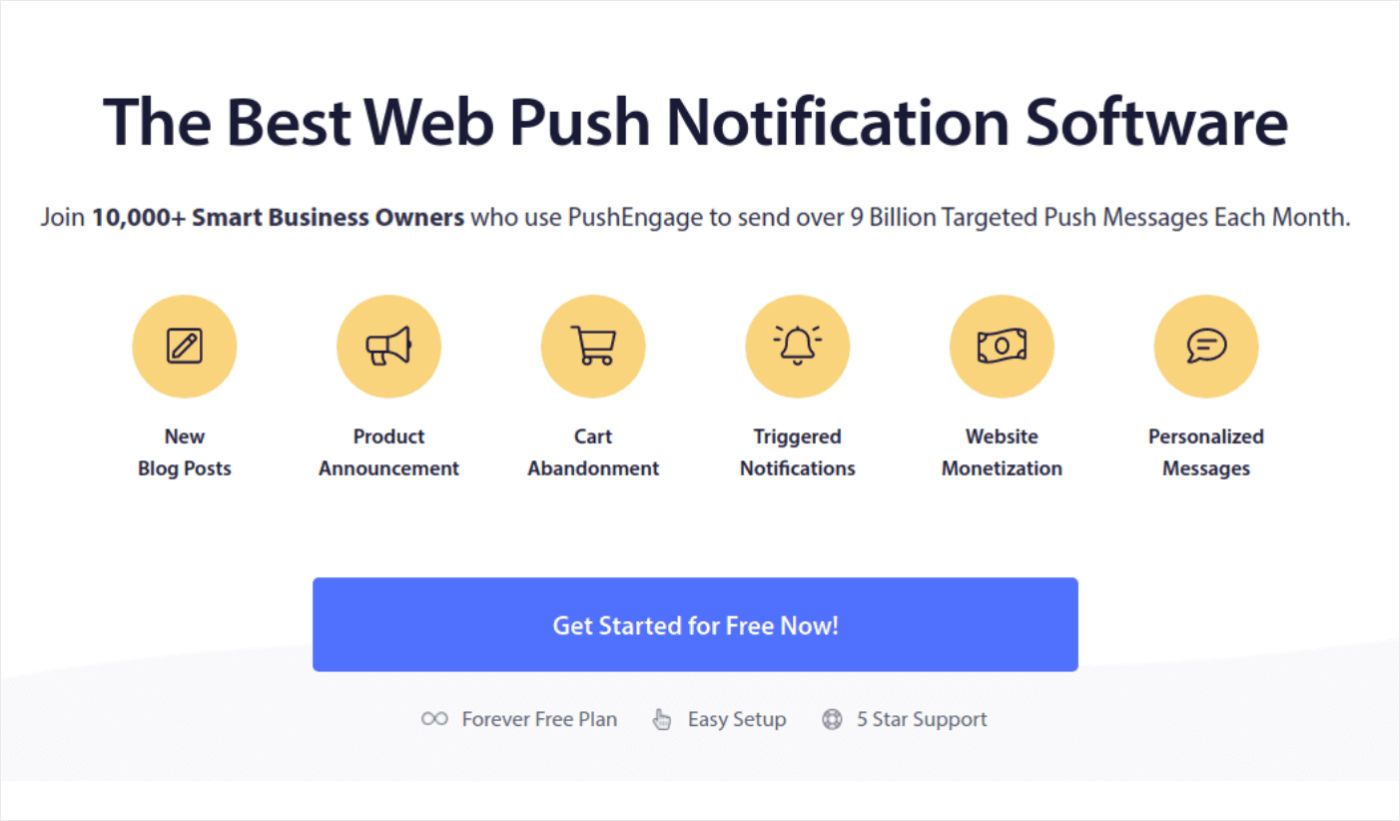
PushEngage é o plug-in de notificações push nº 1 do mundo.
As notificações por push ajudam você a aumentar o tráfego e o envolvimento do site no piloto automático. E se você estiver executando uma loja on-line, o PushEngage também ajuda a aumentar suas vendas, ajudando a criar notificações push automatizadas de comércio eletrônico.
Você pode começar de graça, mas se quiser expandir seus negócios, compre um plano pago. Além disso, antes de comprar qualquer serviço de notificação push, você deve verificar este guia para custos de notificação push.
Aqui está uma rápida olhada no que você obtém com o PushEngage:
- Campanhas automatizadas de alta conversão
- Múltiplas opções de segmentação e agendamento de campanha
- Rastreamento de metas e análises avançadas
- Teste A/B inteligente
- Um gerente de sucesso dedicado
Você verá que o PushEngage é sem dúvida a melhor aposta se você deseja gerar tráfego, engajamento e vendas para o seu negócio. E se você estiver com orçamento limitado, sempre poderá ser um pouco criativo com suas notificações push.
NOTA: Se você estiver executando um site WordPress, deverá instalar e ativar o plug-in PushEngage WordPress.
Com grupos de audiência, você pode filtrar seus assinantes por:
- Interesses e comportamento
- Navegadores e dispositivos
- geolocalização
- Métricas de engajamento
- Identificadores
Você pode começar facilmente e criar grupos personalizados em questão de minutos. Salve seus grupos de audiência para redirecionar assinantes específicos com notificações push personalizadas toda vez que enviar transmissões push.
Antes de entrar nos detalhes do agrupamento de público, você deve saber que esse recurso está disponível em todos os planos PushEngage. Mas você pode aproveitar ao máximo apenas se tiver segmentos de assinantes e testes A/B para aumentar seu público. Ambos os recursos estão disponíveis no plano PushEngage Premium.
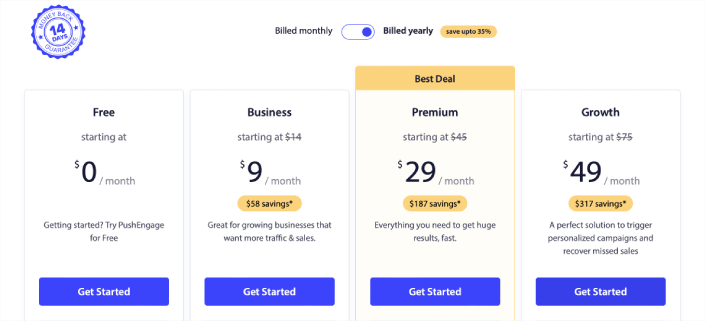
Então, este é um bom momento para você ir em frente e atualizar sua conta.
Como criar um grupo de público de notificações por push
Para começar, vá até o painel do PushEngage e vá para Audience » Audience Groups e clique no botão Create New Audience Group :
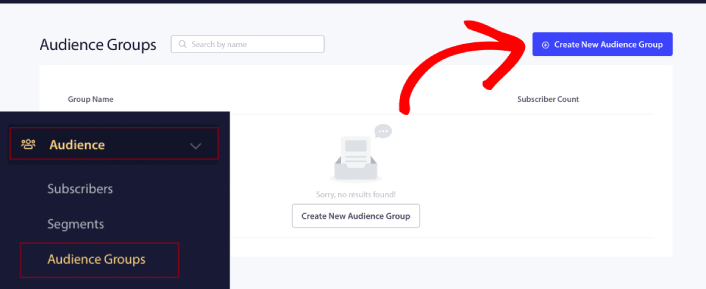
Antes de poder usar seus grupos de público para enviar transmissões push direcionadas, você precisará criar um grupo de público com regras para criar esse grupo. Você pode começar com um nome e uma descrição para seu grupo de público.
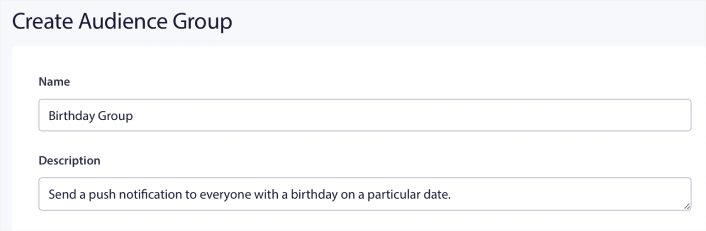
Crie um critério de seleção
Em seguida, crie um critério de seleção para filtrar e segmentar o público certo:
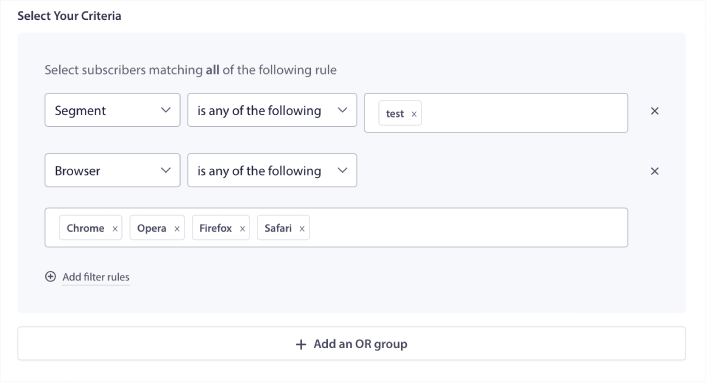
Você pode clicar em Adicionar regras de filtro para selecionar assinantes que correspondam a TODAS as regras de filtro ou clicar em Adicionar um grupo OR para criar um filtro no qual os assinantes atendam a pelo menos um dos critérios de seleção.
Como filtrar por comportamento do assinante
O comportamento do usuário é a maneira mais fundamental de direcionar seus assinantes de notificação por push. Como dissemos antes, os segmentos de assinantes geralmente agrupam visitantes que gostam de navegar por conteúdos semelhantes. Mas mesmo dentro daquele grupo de assinantes que adoram o mesmo conteúdo, existem pequenas personalizações que você pode fazer.
Ainda mais direto ao ponto, você pode agrupar vários segmentos de assinantes para enviar a eles uma mensagem comum e relevante.
Filtrar por segmento de assinante
Se você ainda não o fez, deve começar a segmentar seus assinantes de notificação push imediatamente. Caso contrário, este filtro simplesmente não funcionará. Mas se você já tiver segmentos, poderá selecionar vários segmentos como base para seu grupo de público.

Depois disso, você pode adicionar outros filtros para melhorar sua segmentação.
Filtrar por atributo do assinante
Embora os atributos sejam principalmente para notificações push de gotejamento, você também pode usá-los para transmissões push. Agora, os atributos de notificação por push são mais úteis para sites de comércio eletrônico. Mas você também pode usá-los para enviar notificações push personalizadas se tiver uma ferramenta de gerenciamento de relacionamento com o cliente (CRM).
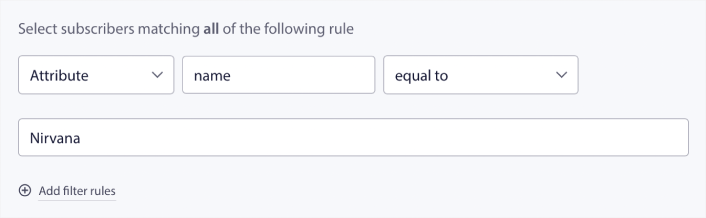
Os atributos podem conter informações pessoais, como nomes de assinantes, data de nascimento e qualquer outra informação que você armazene em seu CRM para campanhas de marketing personalizadas.
Filtrar por dispositivo e navegador do assinante
Em muitos casos, é crucial saber como seus assinantes recebem suas mensagens.

Há uma história muito boa sobre Michael Jackson. Toda vez que ele gravava uma música, ele ouvia no rádio. Não sua suíte de gravação de um milhão de dólares em alta qualidade de áudio, mas um rádio barato como a maioria de seu público faria mais tarde. Se ele gostasse de como a música soava mesmo no dispositivo mais barato do mercado, ele assinaria o lançamento da música.
Não é à toa que Billie Jean foi Platinum 29 vezes !
Para suas notificações push, não é diferente.
Filtrar por navegador do assinante
Diferentes navegadores têm diferentes limites de caracteres para notificações push. Portanto, quando você envia um push broadcast, precisa ficar atento a esses limites. O legal é que você pode salvar diferentes grupos de público para redirecionar diferentes navegadores. Você não precisa criar segmentos todas as vezes.
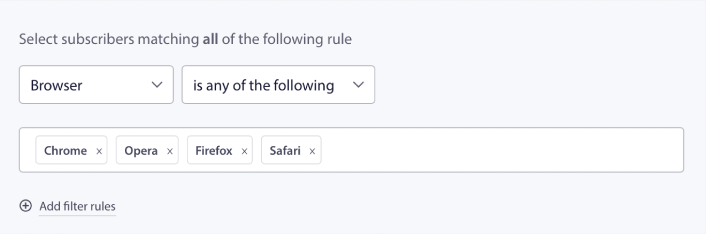
Filtrar por dispositivo do assinante
Há uma diferença nos tipos de notificações avançadas por push que você pode enviar para dispositivos iOS, Android e Windows. Portanto, nem todas as campanhas enviadas terão a mesma aparência em todos os dispositivos. Na verdade, muitos tipos de notificação por push nem aparecem em todos os dispositivos. Dispositivos diferentes também têm tamanhos de tela diferentes. Portanto, convém otimizar a aparência de suas notificações push antes de enviá-las.
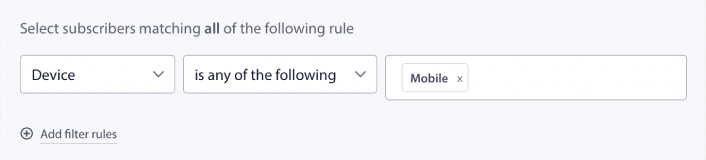
Mas agora que você pode filtrar seu público por dispositivo, isso não deve mais ser um problema.
Como Filtrar por Geolocalização
Você também pode filtrar por geolocalização para personalizar ainda mais suas campanhas. O filtro permite selecionar um grupo de público por país, cidade e estado:
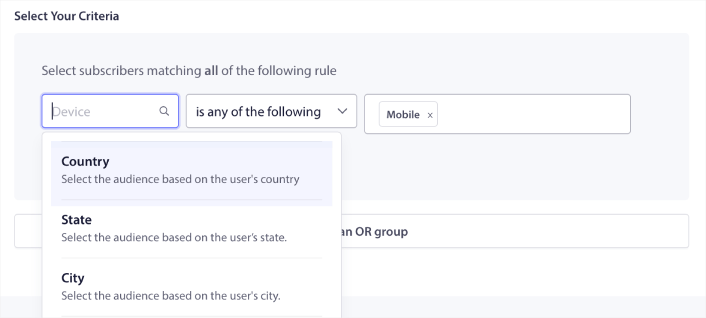
Phototo usou a geolocalização para enviar notificações push nos idiomas locais. E isso os ajudou a disparar suas taxas de engajamento rapidamente. Leia o estudo de caso completo.
Como filtrar por métricas de engajamento
Uma das melhores coisas sobre os grupos de público é que eles podem ajudá-lo a criar campanhas de retargeting usando notificações push. Você pode filtrar seu público por:
- Data de Assinatura
- Data do último envio
- Data do último clique
- Data da última visualização
O uso dessas métricas pode ajudá-lo a redirecionar assinantes com baixas taxas de engajamento ou vender para assinantes com altas taxas de engajamento.
Ou você pode filtrar o público por:
- Contagem Total de Envios
- Contagem total de visualizações
- Contagem total de cliques
Esses números podem ajudá-lo a encontrar assinantes que recebem menos mensagens suas, para que você possa encontrar maneiras melhores de personalizar as notificações. Você também pode encontrar os assinantes que interagem com suas notificações push com mais frequência.
Dica profissional: combine dois ou mais filtros para encontrar as melhores maneiras de reengajar com seus assinantes. Por exemplo, assinantes com uma alta contagem total de visualizações e alta contagem total de cliques fornecerão a você os assinantes que estão interagindo com você há algum tempo. Estes são assinantes leais que merecem uma recompensa.
Como filtrar por identificadores
Os identificadores são como o PushEngage identifica seus assinantes. Como o PushEngage é compatível com GDPR por padrão, nosso software nunca armazena dados de identificação pessoal de nenhum de seus assinantes. Em vez disso, atribuímos a cada assinante um ID de perfil e um hash de assinante.
Lembre-se de que você usará IDs de perfil e hashes de assinante principalmente como parte de campanhas avançadas. Em outras palavras, você precisará usar a API PushEngage para criar campanhas personalizadas que usam esses identificadores.
Os identificadores são incríveis para enviar notificações push transacionais como esta:
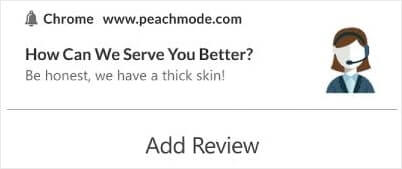
Eles são ótimos para notificações push personalizadas de comércio eletrônico. Portanto, não recomendamos usá-los para nada além de testar transmissões por push no painel.
Use um grupo de público para enviar uma transmissão por push
Depois de criar um grupo de público, vá para Campaign » Push Broadcasts e clique no botão Create New Push Broadcast :

Em seguida, crie sua notificação push:
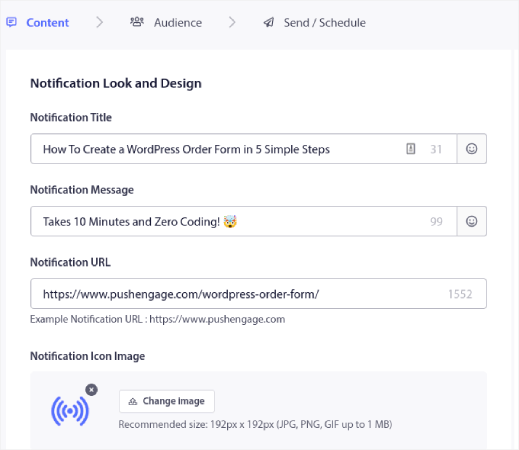
Em seguida, na guia Público , clique em Enviar para grupo de público específico e selecione seu grupo de público no menu suspenso.
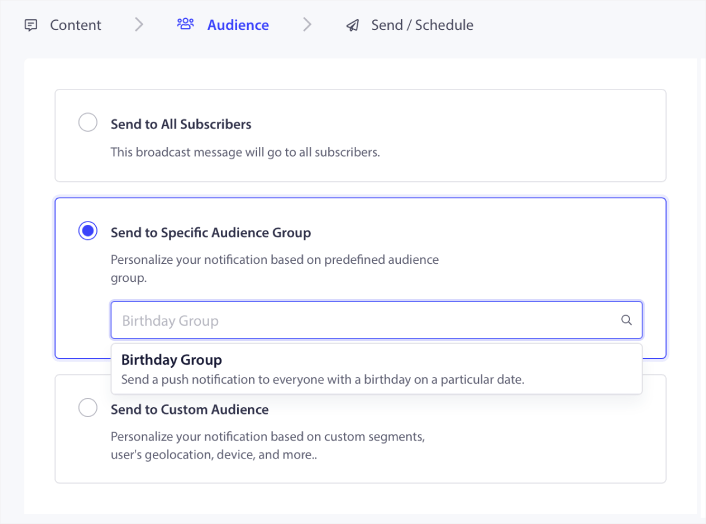
E então envie ou agende suas campanhas push.
O que fazer depois de criar um grupo de público de notificações por push
Isso é tudo para este, pessoal!
Se você achou este artigo útil, certifique-se de deixar um comentário abaixo.
Começar com notificações push pode parecer intimidador. Mas se você ficar de olho no rastreamento e na análise de metas, ficará bem. Mais importante, você terá muito mais lucro com a ajuda de campanhas de notificação push. Aqui estão alguns recursos interessantes para você começar:
- Como usar notificações push de retargeting para dobrar sua receita
- Como classificar suas notificações push e encontrar campanhas vencedoras
- Como limpar listas de assinantes de notificações por push (fácil)
- Como enviar notificações push RSS automaticamente
- Como usar notificações push para promover um site de notícias
- Como usar notificações push de vendas cruzadas para dobrar suas vendas
- Como usar notificações push de abandono de navegação (4 etapas)
Se você é novo em notificações push, você deve experimentar o PushEngage. O PushEngage é o software de notificação por push nº 1 do mercado. E suas campanhas estarão em boas mãos.
Portanto, se você ainda não o fez, comece a usar o PushEngage hoje mesmo!
